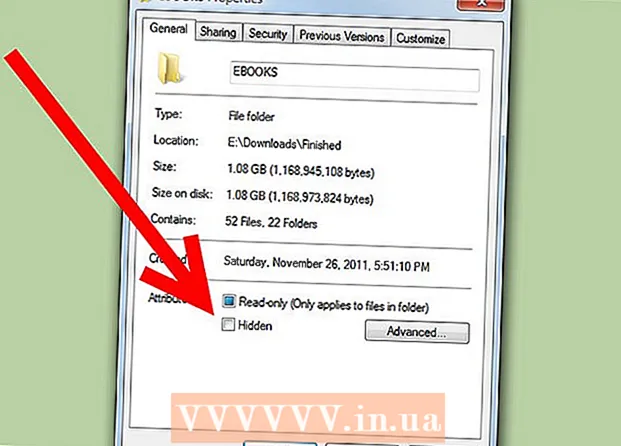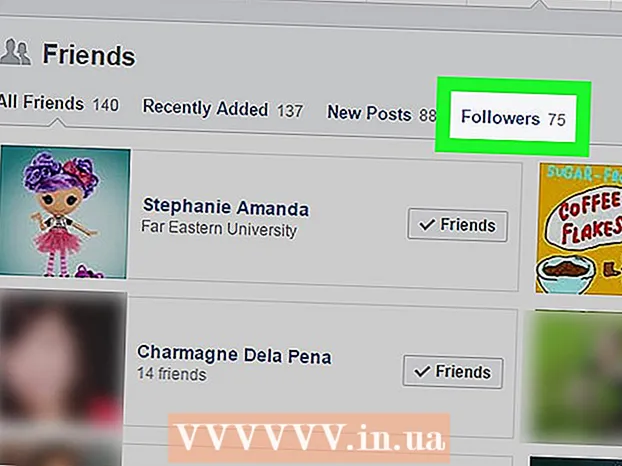लेखक:
Marcus Baldwin
निर्मितीची तारीख:
18 जून 2021
अद्यतन तारीख:
1 जुलै 2024

सामग्री
- पावले
- 3 पैकी 1 पद्धत: गॅलरीतून फोटो आणि व्हिडिओ घाला
- 3 पैकी 2 पद्धत: अॅनिमेटेड GIF पाठवणे
- 3 पैकी 3 पद्धत: व्हायरल व्हिडिओ आणि मेम्स सबमिट करणे
- टिपा
किक मेसेंजरमध्ये, संप्रेषण केवळ मजकूर संदेशापर्यंत मर्यादित नाही. अंगभूत GIF आणि व्हायरल व्हिडिओ गॅलरी वैशिष्ट्यांसह पोस्टसह अॅनिमेटेड GIF आणि व्हायरल व्हिडिओ देखील जोडले जाऊ शकतात. मेम्स मेकरचे आभार, आपण मेसेजमध्ये आपले स्वतःचे फोटो मेम्स तयार आणि संलग्न करू शकता. किकला कागदपत्रे आणि अटॅचमेंट पाठवणे सध्या शक्य नसले तरी अॅप सपोर्ट करत असलेले अटॅचमेंट फीचर तुमचे तासन्तास मनोरंजन करेल.
पावले
3 पैकी 1 पद्धत: गॅलरीतून फोटो आणि व्हिडिओ घाला
 1 किक अॅप लाँच करा आणि चॅट लिस्टमधून इच्छित संभाषण निवडा. जेव्हा आपण अनुप्रयोग लॉन्च करता, तेव्हा आपण स्वतःला मुख्य मेनूमध्ये सापडता, जिथे आपल्याला गप्पांची सूची दिसेल.
1 किक अॅप लाँच करा आणि चॅट लिस्टमधून इच्छित संभाषण निवडा. जेव्हा आपण अनुप्रयोग लॉन्च करता, तेव्हा आपण स्वतःला मुख्य मेनूमध्ये सापडता, जिथे आपल्याला गप्पांची सूची दिसेल. - अंगभूत गॅलरीबद्दल धन्यवाद, आपण आपल्या पोस्टमध्ये अॅनिमेटेड जीआयएफ, व्हायरल यूट्यूब व्हिडिओ आणि मेम्स संलग्न करू शकता. आपण याक्षणी इतर प्रकारच्या फायली संलग्न करू शकत नाही.
 2 त्याच्याशी चॅट उघडण्यासाठी संपर्काच्या नावावर क्लिक करा.
2 त्याच्याशी चॅट उघडण्यासाठी संपर्काच्या नावावर क्लिक करा. 3 मजकूर बॉक्सच्या डावीकडे "+" वर क्लिक करा. तुमचा फोटो आणि व्हिडिओ गॅलरी लघुप्रतिमा बारच्या तळाशी दिसेल. उपलब्ध फोटो आणि व्हिडिओंमधून स्क्रोल करण्यासाठी आपले बोट वापरा. डीफॉल्टनुसार, फक्त सर्वात अलीकडील फोटो आणि व्हिडिओ प्रदर्शित केले जातात.
3 मजकूर बॉक्सच्या डावीकडे "+" वर क्लिक करा. तुमचा फोटो आणि व्हिडिओ गॅलरी लघुप्रतिमा बारच्या तळाशी दिसेल. उपलब्ध फोटो आणि व्हिडिओंमधून स्क्रोल करण्यासाठी आपले बोट वापरा. डीफॉल्टनुसार, फक्त सर्वात अलीकडील फोटो आणि व्हिडिओ प्रदर्शित केले जातात.  4 उर्वरित फोटो प्रदर्शित करण्यासाठी गॅलरीच्या वर उजवीकडे असलेल्या "विस्तारित" चिन्हावर क्लिक करा. जर तुम्हाला तुमचा फोटो गॅलरीत दिसत नसेल, तर उजवीकडे खालच्या दिशेने असलेल्या बाणासह ड्रॉप-डाउन मेनू प्रदर्शित करण्यासाठी विस्तृत करा बटणावर क्लिक करा.अनुप्रयोगाद्वारे समर्थित मीडिया फायली असलेले इतर फोल्डर उघडण्यासाठी या बाणावर क्लिक करा.
4 उर्वरित फोटो प्रदर्शित करण्यासाठी गॅलरीच्या वर उजवीकडे असलेल्या "विस्तारित" चिन्हावर क्लिक करा. जर तुम्हाला तुमचा फोटो गॅलरीत दिसत नसेल, तर उजवीकडे खालच्या दिशेने असलेल्या बाणासह ड्रॉप-डाउन मेनू प्रदर्शित करण्यासाठी विस्तृत करा बटणावर क्लिक करा.अनुप्रयोगाद्वारे समर्थित मीडिया फायली असलेले इतर फोल्डर उघडण्यासाठी या बाणावर क्लिक करा.  5 आपण पाठवू इच्छित असलेल्या फोटो किंवा व्हिडिओवर क्लिक करा. पाठवण्याची वाट पाहत, चॅटच्या तळाशी एक फोटो (किंवा व्हिडिओमधील स्थिर प्रतिमा) दिसेल.
5 आपण पाठवू इच्छित असलेल्या फोटो किंवा व्हिडिओवर क्लिक करा. पाठवण्याची वाट पाहत, चॅटच्या तळाशी एक फोटो (किंवा व्हिडिओमधील स्थिर प्रतिमा) दिसेल.  6 आपण इच्छित असल्यास, फोटो किंवा व्हिडिओवर संदेश लिहा. हा मुद्दा ऐच्छिक आहे, परंतु तुम्हाला हवे असल्यास, तुम्ही फोटो किंवा व्हिडिओ स्पष्ट करण्यासाठी मजकूर लिहू शकता. "संदेश लिहा" फील्डवर क्लिक करा आणि टाइप करणे सुरू करा.
6 आपण इच्छित असल्यास, फोटो किंवा व्हिडिओवर संदेश लिहा. हा मुद्दा ऐच्छिक आहे, परंतु तुम्हाला हवे असल्यास, तुम्ही फोटो किंवा व्हिडिओ स्पष्ट करण्यासाठी मजकूर लिहू शकता. "संदेश लिहा" फील्डवर क्लिक करा आणि टाइप करणे सुरू करा.  7 फाइल पाठवण्यासाठी निळ्या गप्पा बटणावर क्लिक करा. फोटो किंवा व्हिडिओ (आणि त्यांचा सोबतचा मजकूर, जर तुम्ही तो टाइप केला असेल) तुमच्याशी संपर्क साधलेल्या संपर्काला पाठवला जाईल.
7 फाइल पाठवण्यासाठी निळ्या गप्पा बटणावर क्लिक करा. फोटो किंवा व्हिडिओ (आणि त्यांचा सोबतचा मजकूर, जर तुम्ही तो टाइप केला असेल) तुमच्याशी संपर्क साधलेल्या संपर्काला पाठवला जाईल.
3 पैकी 2 पद्धत: अॅनिमेटेड GIF पाठवणे
 1 किक अॅप लाँच करा आणि नंतर होम स्क्रीनवर चॅटचे नाव टॅप करा. अॅपमध्ये जीआयएफ (मूक, पुनरावृत्ती आणि सामान्यतः मनोरंजक मिनी व्हिडिओ) ची विस्तृत गॅलरी आहे जी आपण मित्रांना पाठवू शकता.
1 किक अॅप लाँच करा आणि नंतर होम स्क्रीनवर चॅटचे नाव टॅप करा. अॅपमध्ये जीआयएफ (मूक, पुनरावृत्ती आणि सामान्यतः मनोरंजक मिनी व्हिडिओ) ची विस्तृत गॅलरी आहे जी आपण मित्रांना पाठवू शकता.  2 ज्याच्याशी तुम्हाला जीआयएफ पाठवायचा आहे त्याच्या संपर्कात त्याच्या नावावर क्लिक करून चॅट उघडा.
2 ज्याच्याशी तुम्हाला जीआयएफ पाठवायचा आहे त्याच्या संपर्कात त्याच्या नावावर क्लिक करून चॅट उघडा. 3 मजकूर बॉक्सच्या डावीकडे "+" वर क्लिक करा. चॅट अंतर्गत चिन्हांचे पॅनेल दिसेल, ज्या अंतर्गत फोटोंची गॅलरी असेल.
3 मजकूर बॉक्सच्या डावीकडे "+" वर क्लिक करा. चॅट अंतर्गत चिन्हांचे पॅनेल दिसेल, ज्या अंतर्गत फोटोंची गॅलरी असेल.  4 "GIF" वर क्लिक करा. तुम्हाला एक शोध बार "GIF शोधा", तसेच काही इमोजी दिसतील जे मजकूर संदेशांमध्ये वापरल्या गेलेल्यासारखे आहेत.
4 "GIF" वर क्लिक करा. तुम्हाला एक शोध बार "GIF शोधा", तसेच काही इमोजी दिसतील जे मजकूर संदेशांमध्ये वापरल्या गेलेल्यासारखे आहेत.  5 GIF शोधण्यासाठी कीवर्ड एंटर करा (किंवा इमोजीवर क्लिक करा). तुम्हाला तुमचा उत्साह दाखवण्यासाठी GIF पाठवायचा असल्यास, बॉक्समध्ये “उत्साहाने उत्साहित” प्रविष्ट करा किंवा हसत असलेल्या इमोजीवर क्लिक करा. त्यानंतर, जीआयएफसह एक नवीन गॅलरी दिसेल जी निर्दिष्ट निकष पूर्ण करेल.
5 GIF शोधण्यासाठी कीवर्ड एंटर करा (किंवा इमोजीवर क्लिक करा). तुम्हाला तुमचा उत्साह दाखवण्यासाठी GIF पाठवायचा असल्यास, बॉक्समध्ये “उत्साहाने उत्साहित” प्रविष्ट करा किंवा हसत असलेल्या इमोजीवर क्लिक करा. त्यानंतर, जीआयएफसह एक नवीन गॅलरी दिसेल जी निर्दिष्ट निकष पूर्ण करेल. - उदाहरणार्थ, आपण टॉड इमोजीवर क्लिक केल्यास (किंवा "टॉड" शोधा), आपल्या शोधात टॉड गिफ्स समाविष्ट असतील. त्यानंतर, टॉड्सच्या काही हलत्या प्रतिमा दिसतील. आपण फोटोसह गॅलरी प्रमाणेच गिफसह सूचीमध्ये स्क्रोल करू शकता.
 6 ते मोठे करण्यासाठी गॅलरीमधील जीआयएफ वर क्लिक करा. जेव्हा GIF मोठा होतो, तेव्हा त्याच्या डावीकडे एक बॅक बटण दिसेल आणि उजवीकडे सबमिट बटण (टेक्स्ट क्लाउडच्या स्वरूपात) दिसेल.
6 ते मोठे करण्यासाठी गॅलरीमधील जीआयएफ वर क्लिक करा. जेव्हा GIF मोठा होतो, तेव्हा त्याच्या डावीकडे एक बॅक बटण दिसेल आणि उजवीकडे सबमिट बटण (टेक्स्ट क्लाउडच्या स्वरूपात) दिसेल. - गिफ्सच्या सूचीवर परत येण्यासाठी "बॅक" बटणावर क्लिक करा.
 7 सबमिट बटणावर क्लिक करा (टेक्स्ट क्लाउड). हे वाढवलेल्या GIF च्या खालच्या उजव्या कोपर्यात आहे. त्यानंतर, चॅट फील्डमध्ये GIF दिसेल आणि पाठवण्यास तयार होईल.
7 सबमिट बटणावर क्लिक करा (टेक्स्ट क्लाउड). हे वाढवलेल्या GIF च्या खालच्या उजव्या कोपर्यात आहे. त्यानंतर, चॅट फील्डमध्ये GIF दिसेल आणि पाठवण्यास तयार होईल.  8 आपला संदेश प्रविष्ट करा. जर तुम्हाला GIF आणि मेसेज सोबत पाठवायचे असतील तर ते टेक्स्ट फील्ड मध्ये एंटर करा.
8 आपला संदेश प्रविष्ट करा. जर तुम्हाला GIF आणि मेसेज सोबत पाठवायचे असतील तर ते टेक्स्ट फील्ड मध्ये एंटर करा.  9 GIF पाठवण्यासाठी मेसेज फील्डच्या उजवीकडे असलेल्या टेक्स्ट क्लाउडवर क्लिक करा. त्यानंतर, ज्याच्याशी तुम्ही पत्रव्यवहार केला होता तो जीआयएफ पाहू शकेल.
9 GIF पाठवण्यासाठी मेसेज फील्डच्या उजवीकडे असलेल्या टेक्स्ट क्लाउडवर क्लिक करा. त्यानंतर, ज्याच्याशी तुम्ही पत्रव्यवहार केला होता तो जीआयएफ पाहू शकेल.
3 पैकी 3 पद्धत: व्हायरल व्हिडिओ आणि मेम्स सबमिट करणे
 1 किक अॅप उघडा, त्यानंतर होम स्क्रीनवर संपर्काच्या नावावर टॅप करा. मेम्स एक मजेदार किंवा विनोदी घोषवाक्यासह लोकप्रिय प्रतिमा (बहुतेक वेळा सेलिब्रिटीज) असतात. व्हायरल व्हिडिओ हे मजेदार, दुःखदायक किंवा अप्रिय व्हिडिओ आहेत जे वापरकर्ते बर्याचदा सोशल मीडियावर शेअर करतात. मेम किंवा व्हायरल व्हिडिओ पाठवण्यासाठी, आपण चॅट उघडण्यासाठी संपर्काच्या नावावर क्लिक करणे आवश्यक आहे.
1 किक अॅप उघडा, त्यानंतर होम स्क्रीनवर संपर्काच्या नावावर टॅप करा. मेम्स एक मजेदार किंवा विनोदी घोषवाक्यासह लोकप्रिय प्रतिमा (बहुतेक वेळा सेलिब्रिटीज) असतात. व्हायरल व्हिडिओ हे मजेदार, दुःखदायक किंवा अप्रिय व्हिडिओ आहेत जे वापरकर्ते बर्याचदा सोशल मीडियावर शेअर करतात. मेम किंवा व्हायरल व्हिडिओ पाठवण्यासाठी, आपण चॅट उघडण्यासाठी संपर्काच्या नावावर क्लिक करणे आवश्यक आहे. - या वैशिष्ट्याला अॅपमध्ये व्हायरल व्हिडीओ असे म्हटले जात असले तरी, तुम्ही इतरांसोबत शेअर करू इच्छित असलेले सार्वजनिक व्हिडिओ शोधण्यासाठी त्याचा वापर करू शकता.
 2 मजकूर ओळीच्या डावीकडे "+" वर क्लिक करा. चॅटच्या खाली एक आयकॉन बार दिसेल आणि त्याखाली तुमच्या फोटोंची गॅलरी असेल.
2 मजकूर ओळीच्या डावीकडे "+" वर क्लिक करा. चॅटच्या खाली एक आयकॉन बार दिसेल आणि त्याखाली तुमच्या फोटोंची गॅलरी असेल.  3 सहा-बिंदू चौरस चिन्हावर क्लिक करा. पिक्टोग्राम बारवरील हे शेवटचे चिन्ह आहे.
3 सहा-बिंदू चौरस चिन्हावर क्लिक करा. पिक्टोग्राम बारवरील हे शेवटचे चिन्ह आहे.  4 इंटरनेटवरून लोकप्रिय व्हिडिओ सबमिट करण्यासाठी व्हायरल व्हिडिओ विभाग निवडा. जेव्हा आपण व्हायरल व्हिडिओ पृष्ठावर उतरता, तेव्हा विशिष्ट व्हिडिओ शोधण्यासाठी शोध बारमध्ये कीवर्ड प्रविष्ट करा किंवा काहीतरी नवीन शोधण्यासाठी सूचीमधून स्क्रोल करा.
4 इंटरनेटवरून लोकप्रिय व्हिडिओ सबमिट करण्यासाठी व्हायरल व्हिडिओ विभाग निवडा. जेव्हा आपण व्हायरल व्हिडिओ पृष्ठावर उतरता, तेव्हा विशिष्ट व्हिडिओ शोधण्यासाठी शोध बारमध्ये कीवर्ड प्रविष्ट करा किंवा काहीतरी नवीन शोधण्यासाठी सूचीमधून स्क्रोल करा. - जेव्हा तुम्हाला पाठवण्यासाठी एखादा व्हिडिओ सापडतो, तेव्हा तो व्हिडिओ तुमच्या चॅटमध्ये जोडण्यासाठी त्यावर क्लिक करा.
 5 सहा डॉट्स स्क्वेअरवर क्लिक करा आणि जर तुम्हाला मजेशीर प्रतिमेमध्ये मजकूर घालायचा असेल तर मेम्स निवडा. येथे आपण गॅलरीतून फोटो निवडू शकता (तेथे कोणताही शोध मेनू नाही) आणि त्यात आपला मजकूर घाला.
5 सहा डॉट्स स्क्वेअरवर क्लिक करा आणि जर तुम्हाला मजेशीर प्रतिमेमध्ये मजकूर घालायचा असेल तर मेम्स निवडा. येथे आपण गॅलरीतून फोटो निवडू शकता (तेथे कोणताही शोध मेनू नाही) आणि त्यात आपला मजकूर घाला. - आपल्याला हवी असलेली प्रतिमा शोधण्यासाठी गॅलरीमधून स्क्रोल करा आणि नंतर पूर्ण आकारात प्रतिमा प्रदर्शित करण्यासाठी त्यावर क्लिक करा.
- मजकूर जोडण्यासाठी, "मजकूर जोडण्यासाठी क्लिक करा" असे म्हणणाऱ्या क्षेत्रावर क्लिक करा. जेव्हा आपण टाइप करणे पूर्ण करा, समाप्त क्लिक करा.
- चॅटसह तुमचे मेम शेअर करण्यासाठी, "⋮" किंवा "..." वर क्लिक करा आणि "शेअर करा" निवडा.
 6 तुम्ही पाठवलेला मजकूर तुमच्या व्हिडीओ किंवा मेमेसह प्रविष्ट करा. संलग्नक पाठविण्यास जवळजवळ तयार आहे. आपण संदेश पाठवू इच्छित असल्यास, "संदेश प्रविष्ट करा" फील्डवर क्लिक करा आणि काहीतरी लिहा.
6 तुम्ही पाठवलेला मजकूर तुमच्या व्हिडीओ किंवा मेमेसह प्रविष्ट करा. संलग्नक पाठविण्यास जवळजवळ तयार आहे. आपण संदेश पाठवू इच्छित असल्यास, "संदेश प्रविष्ट करा" फील्डवर क्लिक करा आणि काहीतरी लिहा.  7 तुमचा व्हिडिओ किंवा मेमे पाठवण्यासाठी टेक्स्ट क्लाउड वर क्लिक करा. व्हिडिओ किंवा मेम चॅट रूममध्ये दिसेल.
7 तुमचा व्हिडिओ किंवा मेमे पाठवण्यासाठी टेक्स्ट क्लाउड वर क्लिक करा. व्हिडिओ किंवा मेम चॅट रूममध्ये दिसेल. - अॅनिमेटेड GIF च्या विपरीत, जे आपोआप प्ले होते आणि नंतर फक्त पुनरावृत्ती होते, प्राप्तकर्त्याला व्हिडिओ प्ले करण्यासाठी त्यावर क्लिक करावे लागते.
टिपा
- किकच्या जुन्या आवृत्त्यांमध्ये, जीआयएफ व्हिडिओ म्हणून प्रदर्शित केले जातात. याचा अर्थ असा की त्यांना प्ले करण्यासाठी क्लिक करणे आवश्यक आहे.
- तुम्हाला माहित नसलेल्या किंवा विश्वास नसलेल्या लोकांनी तुमच्याशी शेअर केलेल्या लिंकवर क्लिक करताना काळजी घ्या.